Kā atspējot Bluetooth operētājsistēmā Windows 10
Ja jūsu ierīcei ir Bluetooth modulis, varat to izmantot ar plašu bezvadu perifērijas ierīču klāstu. Tas ļaus jums savienot klēpjdatoru vai planšetdatoru ar daudzām ierīcēm, piemēram, mobilo tālruni, bezvadu tastatūrām, pelēm, austiņām un citiem planšetdatoriem un klēpjdatoriem. Lai taupītu ierīces akumulatoru, iespējams, vēlēsities atspējot Bluetooth sakarus, kad to neizmantojat. Lūk, kā to var izdarīt.
Reklāma
Bluetooth aparatūru var iegult jūsu ierīces mātesplatē vai to var instalēt kā iekšējo moduli ierīces iekšpusē. Bluetooth raidītāji pastāv kā ārēja ierīce, ko var pievienot USB portam. Ja tas ir iespējots, Bluetooth nepārtraukta darbība var ietekmēt akumulatora darbības laiku. Bluetooth 4.0 vai Bluetooth Smart/Low Energy (BLE) ievērojami samazina enerģijas patēriņu, taču joprojām ir ieteicams izslēgt Bluetooth, kad tas netiek lietots. Ja jūsu Windows ierīce ir pievienota, Bluetooth ieslēgšana nav problēma, taču, iespējams, vēlēsities to atspējot, kad tiek darbināts akumulators. Lūk, kā.
Operētājsistēmā Windows 10 varat sākotnēji atspējot Bluetooth, izmantojot lietotni Iestatījumi. Lietotne Iestatījumi iegūst arvien vairāk iespēju, kas iepriekš bija pieejamas tikai klasiskajā vadības panelī. Iespēja pārvaldīt Bluetooth savienojumus ir gandrīz pilnībā pārvietota uz iestatījumiem Windows 10 "Creators Update".
Lai atspējotu Bluetooth operētājsistēmā Windows 10, varat veikt tālāk norādītās darbības.
Atvērt Iestatījumi un atveriet sadaļu Ierīces, pēc tam atveriet Bluetooth un citas ierīces. Izmantojiet opciju "Bluetooth", lai atspējotu vai iespējotu Bluetooth.

Alternatīvi, darbību centrā ir poga Ātrā darbība. Varat to izmantot, lai pārslēgtu Bluetooth funkciju ar vienu klikšķi vai pieskārienu.
Noklikšķiniet uz darbību centra ikonas uzdevumjoslas beigās:

Izvērsiet pogas, ja nav redzama neviena Bluetooth poga:

Atspējojiet vai iespējojiet Bluetooth funkciju.
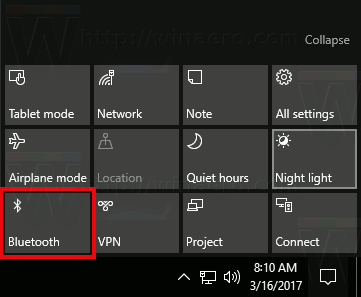
Padoms. Skatiet, kā pielāgot darbību centra pogas operētājsistēmā Windows 10.
Ir vērts pieminēt, ka lidmašīnas režīma iestatījumi operētājsistēmā Windows 10 var ignorēt Bluetooth stāvokli.
Pārbaudiet, vai lidmašīnas režīms ir konfigurēts, lai ieslēgtu vai izslēgtu Bluetooth, apmeklējot sadaļu Iestatījumi — Tīkls un internets — Lidmašīnas režīms. Tur skatiet Bluetooth opciju.
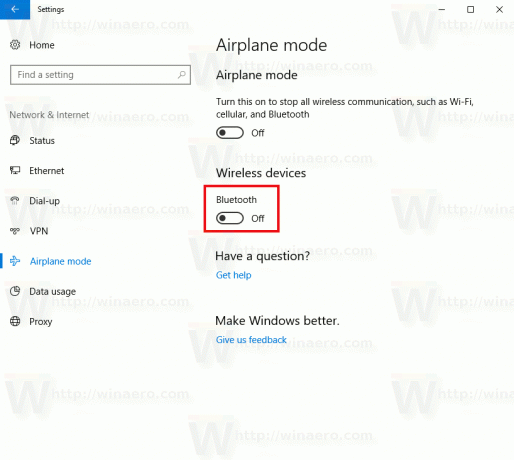
Visbeidzot, ir vēl viens veids, kā atspējot Bluetooth aparatūru operētājsistēmā Windows 10. Atveriet ierīču pārvaldnieku un atrodiet savu Bluetooth adapteri grupā "Bluetooth".
- Nospiediet Uzvarēt + X taustiņus kopā uz tastatūras un noklikšķiniet uz Ierīču pārvaldnieks.

Padoms: jūs varat pielāgojiet Windows 10 izvēlni Win + X. - Paplašiniet "Bluetooth" mezglu un atrodiet savu adapteri:

- Ar peles labo pogu noklikšķiniet uz adaptera sarakstā un konteksta izvēlnē atlasiet "Atspējot".
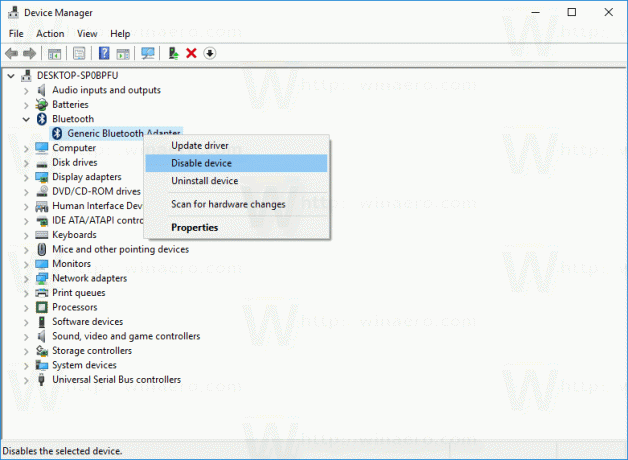
Vēlāk varat vēlreiz atvērt ierīču pārvaldnieku un atkārtoti iespējot adapteri, kad nepieciešams.
Tagad jūs zināt visu, lai atspējotu Bluetooth aparatūru, izmantojot Windows 10 piedāvātās iespējas. Tagad redziet, kā pievienojiet Bluetooth konteksta izvēlnei operētājsistēmā Windows 10.


